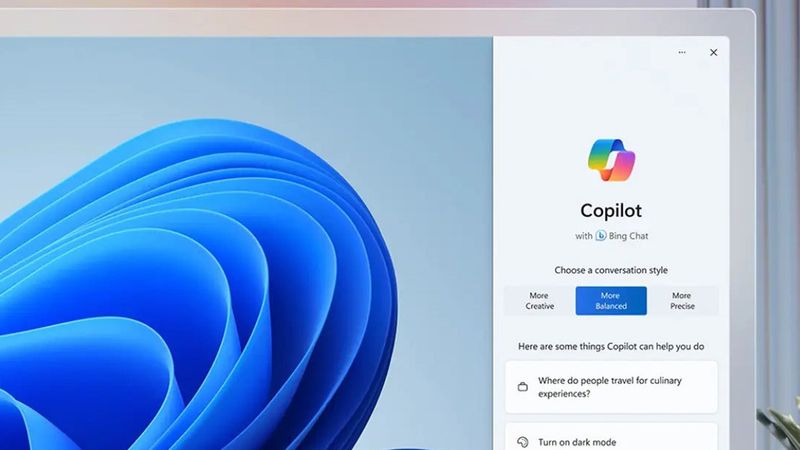Thử tắt tính năng gây tranh cãi nhất Windows 11 sau hai năm: Chơi game tăng 10% hiệu năng
Còn nhớ ở thời điểm Windows 11 mới ra mắt, những bài viết về việc tắt tính năng Bảo mật Ảo hóa (Virtualization-based Security, hay VBS) để tăng hiệu năng gaming đã ngập tràn các diễn đàn công nghệ. Dành cho những ai chưa biết thì VBS là một lớp bảo mật sử dụng ảo hóa để cách ly một phần bộ nhớ của PC, bảo vệ nó khỏi các mã độc hay driver có chứa mã độc. Có vẻ hữu ích là vậy, nhưng trớ trêu thay VBS chứa một tính năng có thể làm giảm đáng kể hiệu suất của bạn. Và đó chính là Hypervisor-Enforced Code Integrity (HVCI).
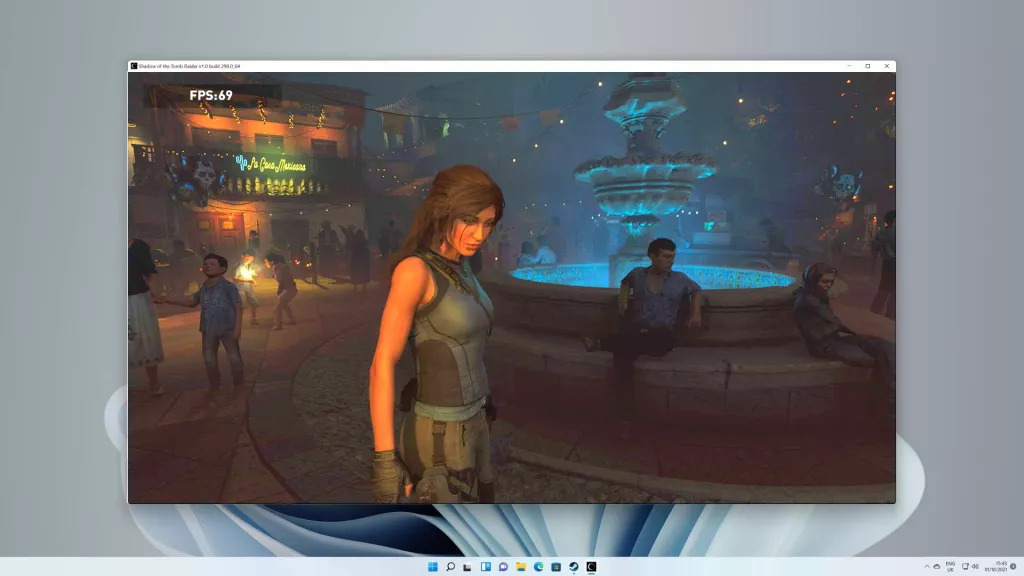
Đã có một thời gian việc tắt VBS và HVCI được khuyến nghị rất nhiều trên các diễn đàn, nhưng một thời gian sau thì không nhiều nguười còn để ý tới điều này. Mới đây, chuyên trang Tom’s Hardware đã một lần nữa thử nghiệm điều này, và kết quả nhận về là tương đối thú vị. Theo chuyên trang này, dường như ở những bản cập nhật gần đây của Windows 10 và Windows 11 thì VBS đã lại được kích hoạt tự động, dẫn tới HVCI cũng chạy theo và gây ra suy giảm về hiệu năng chơi game.
Ở thời điểm vấn đề về VBS trở nên nóng nhất, các thử nghiệm cho thấy tính năng này đã giới hạn hiệu năng gaming tới 30% so với khi chưa tắt, đặc biệt là trên những phần cứng có vi xử lý đời cũ như Ryzen thế hệ đầu hoặc Intel thế hệ 10. Thử nghiệm ngày nay của Tom’s Hardware là đã dùng đến cả những con “quái vật” mới ra như RTX 4090 của NVIDIA và hóa ra, ngay cả như vậy thì VBS vẫn để lại ảnh hưởng nhất định.
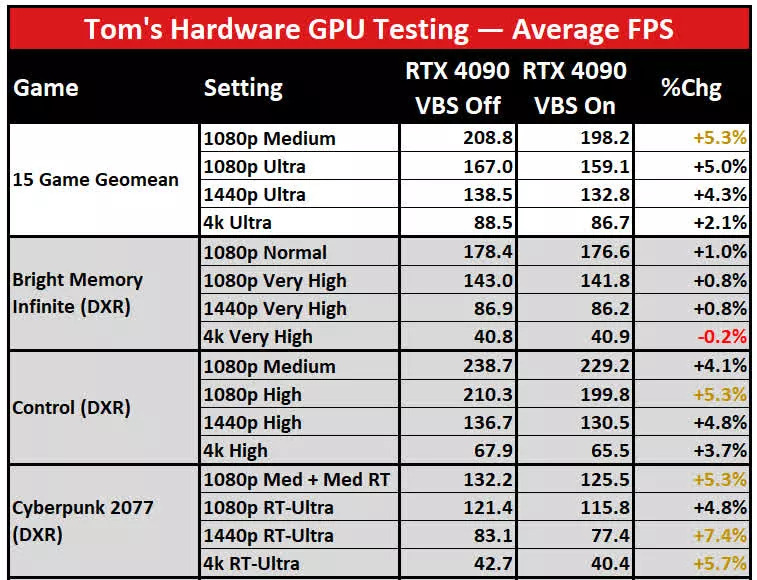
Khi bật và tắt VBS trên 15 tựa game PC nổi tiếng như Far Cry 6, Spider-Man: Miles Morales hay Forza Horizon 5, chênh lệch thu được sẽ vào khoảng 5%. Và có vẻ ảnh hưởng của tính năng này sẽ lớn hơn khi chúng ta chơi game ở độ phân giải tiêu chuẩn như 1080p, và giảm dần khi lên tới 4K, khả năng cao do CPU khi đó đã bị nghẽn cổ chai. Với những game như Microsoft Flight Simulator thì ảnh hưởng sẽ là lớn nhất, với hiệu suất giảm 11% ở 1080p và 8% khi chạy ở 4K.
Việc tắt VBS và HVCI đến lúc này vẫn gây ra nhiều tranh cãi, vì đây dù sao cũng là tính năng bảo mật và tắt đi sẽ khiến máy tính gặp rủi ro nhất định. Tuy nhiên nếu vẫn muốn tối ưu hóa trải nghiệm chơi game thì bạn hoàn toàn có thể tắt VBS bằng cách vào Settings > Update & Security > Windows Security > Open Windows Security. Từ đó chúng ta vào tiếp Device Security > Core Isolation Details.
Ở đó bạn sẽ thấy tùy chọn bật / tắt cho Memory Integrity. Tắt tùy chọn này đi rồi khởi động lại máy, vậy là VBS cũng đã tắt luôn. Để kiểm tra máy của bạn có đang chạy VBS hay không thì chúng ta sẽ mở System Information, nhìn vào dòng “Virtualization-based security” bên dưới mục System Summary. Nếu là “Not Enabled” thì VBS đang tắt, còn là “Running” thì VBS đang chạy.
Tìm cho mình một chiếc laptop gaming chất lượng cao với mức giá tốt tại đây.
Theo TechSpot